Cách blend màu đẹp trong photoshop. Để blend được màu đẹp không phải là diều dễ dàng đối với rất nhiều nhà thiết kế đồ họa, sau đây là bài viết cách blend màu đẹp trong photoshop hướng dẫn các bạn cơ bản để blend được màu mà giống với màu ảnh mà bạn muốn, giúp cho các bạn có được một tấm ảnh màu ưng ý nhất, các bạn cùng theo dõi mình hướng dẫn và làm theo nhé:
![]() Xem thêm: Cách Blend màu đơn giản trong photoshop
Xem thêm: Cách Blend màu đơn giản trong photoshop
![]() Xem thêm: Khóa Học Pts Từ A-Z. Thiết Kế Chỉnh Sửa Hình ảnh Cấp Tốc
Xem thêm: Khóa Học Pts Từ A-Z. Thiết Kế Chỉnh Sửa Hình ảnh Cấp Tốc
Cách blend màu đẹp trong photoshop
Bước 1: Mở 2 ảnh cần chỉnh sửa màu
Bạn chọn File > Open sau đó mở ảnh mà muốn chỉnh màu và ảnh có màu bạn thích
Bước 2: Di chuyển 2 ảnh về một trang của bạn
- Bạn copy ảnh mà đã blend màu trước đó sang ảnh mà bạn muốn blend
- Nhấn phím Ctrl + A chọn tất cả đối tượng sau đó nhấn Ctrl + C copy đối tượng đó
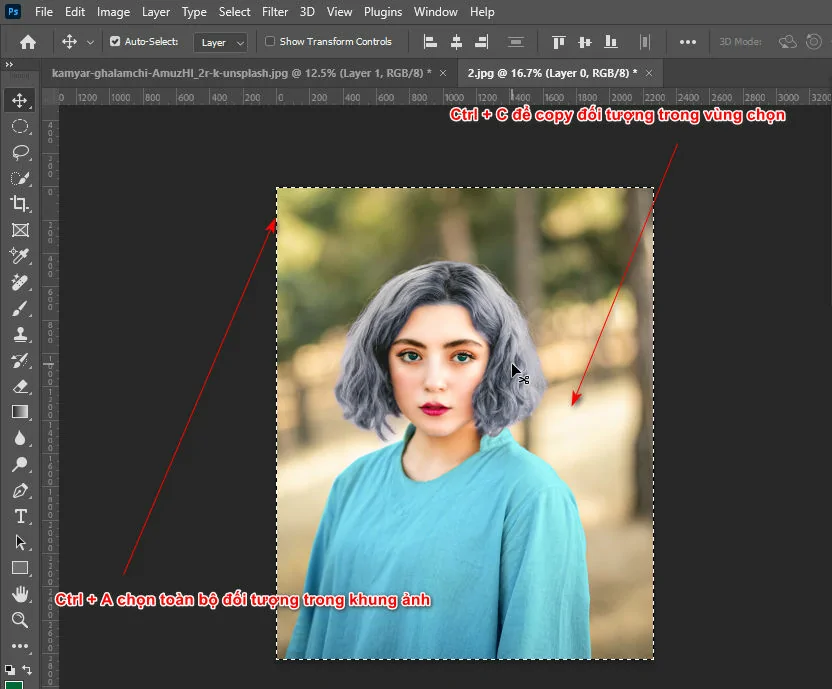
- Sau đó bạn di chuyển qua trang mà bạn muốn dán bằng lệnh Ctrl + V
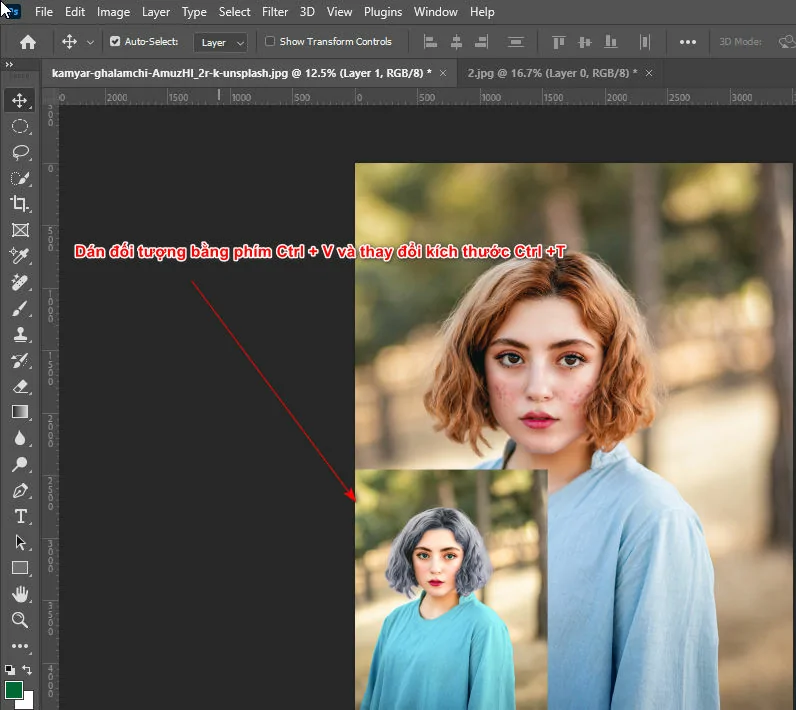
Bước 3: Sử dụng công cụ hút màu
- Bạn sử dụng công cụ Color Sample Tool (I) nằm trong công cụ hút màu Eyedropper tool (I)
- Lúc này bạn kích chuột vào vùng của ảnh mà đã blend màu sau đó lại kich chuột lại vào vùng của ảnh mà bạn muốn blend
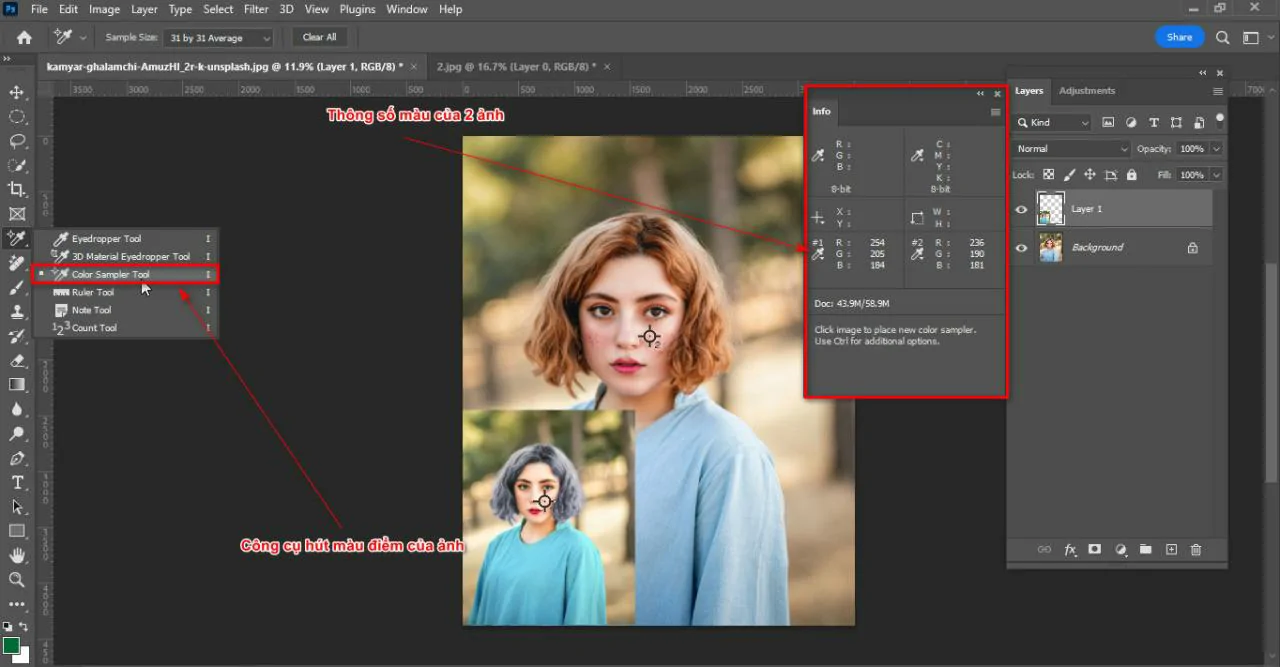
- Sau đó bạn vào công cụ Adjustments layer được mở ở Window
- Sau đó bạn chọn công cụ Curves và chọn vào biểu tượng bàn tay trên bảng công cụ Curves
- Nhấn giữ cả 2 phím là Ctrl + Shifl sau đó di chuyển con trỏ chuột vào vùng của ảnh đã blend màu rồi kích chuột
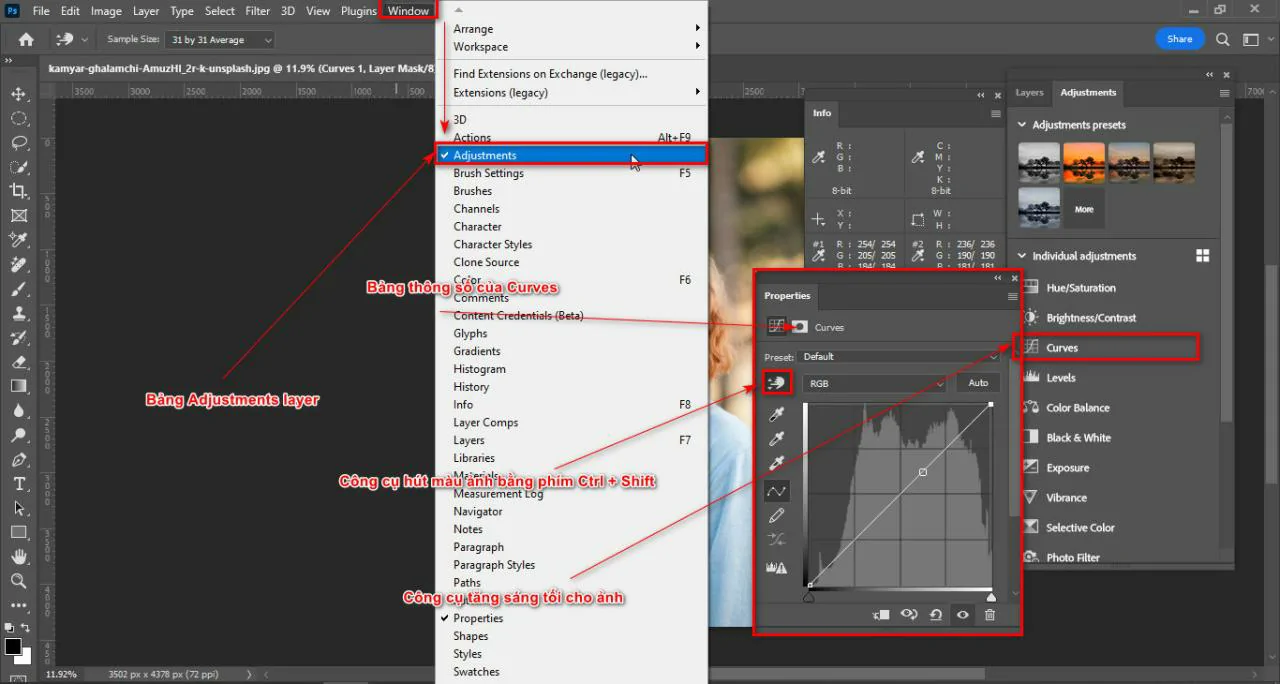
Bước 4: Thay đổi thông số màu RGB của ảnh
- Bạn phần Red kể biểu tượng bàn tay trên công cụ Curves thay đổi thông số
- Kéo thanh trực của bản xuống sau đó thay chỉ thay đổi thông số Output theo điểm đã hút của ảnh mà bạn muốn blend màu trước đó
- Tương tự mình cũng thay đổi các thông số của Green, Blue sao cho giống với điểm thứ 2
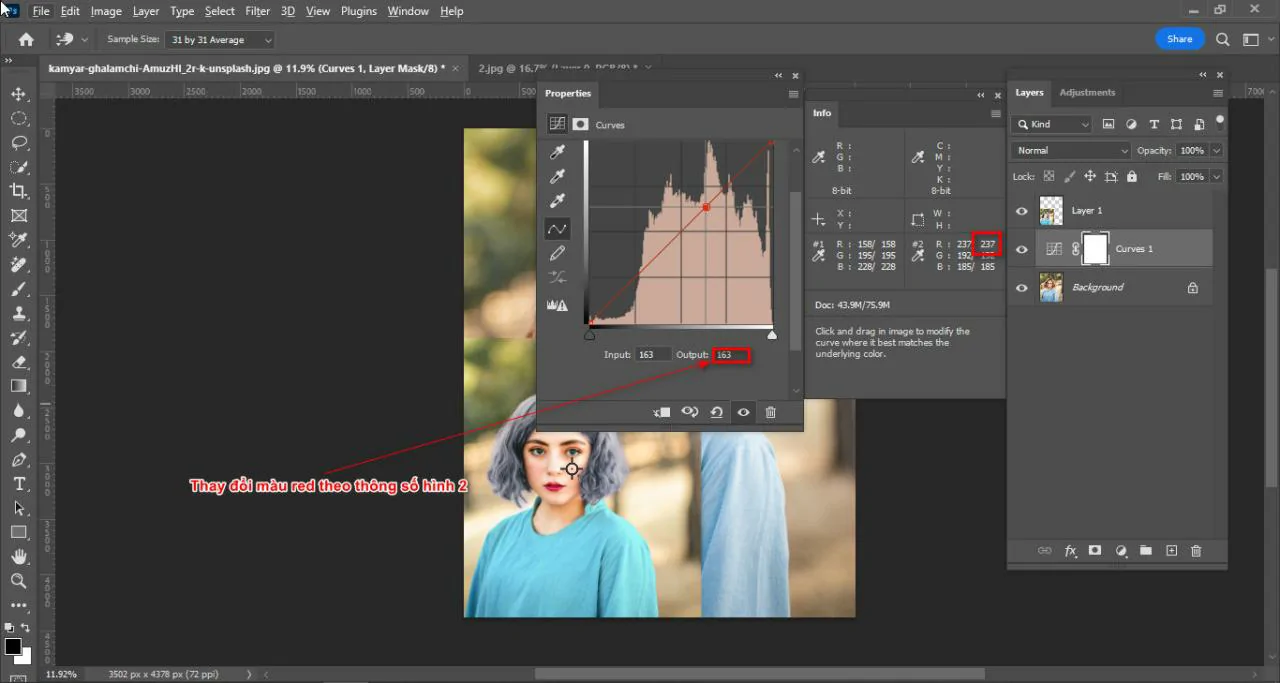
Bước 5: Bạn sẽ có được một bức ảnh đã được blend màu

- Hướng dẫn tách nền photoshop cực nhanh
- Hướng dẫn làm mịn da trong photoshop
- Cách tạo tuyết trong photoshop cực kỳ đơn giản
- Cách tạo mưa trong photoshop cực kỳ đơn giản
- Cách xóa mụn trên photoshop hay nhất 2022
Tóm lại
Bài viết cách blend màu đẹp trong photoshop giúp ta blend được màu ảnh mà bạn thích đồng thời giúp bạn biết được một công cụ là Color Sample Tool (I) mà ít ai nói đến cho các bạn nghe và hiểu. Nếu bạn cảm thấy khóa học photoshop này hay thì hãy liên hệ ngay Graphic Express để được tư vấn.
Chúc cách bạn làm bài cách blend màu đẹp trong photoshop thành công nhé, và đừng quên chia sẽ bài viết này nhé.



